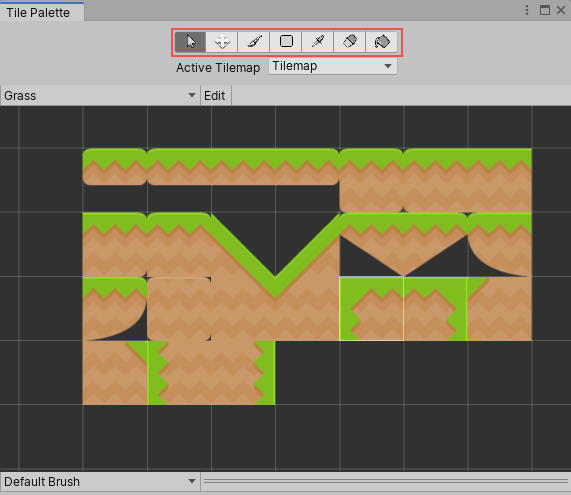推荐:将NSDT场景编辑器加入你的3D工具链
3D工具集:NSDT简石数字孪生
Grid
Grid 组件是有助于根据选定的布局来对齐游戏对象(如瓦片)的导引网格。该组件将网格单元格位置转换为游戏对象的相应__局部坐标。然后,Transform 组件将这些局部坐标转换为世界空间或__全局坐标。
属性功能Cell Size该网格单元格的大小。Cell Gap输入该网格单元格之间的间隙大小(使用 Unity 单位)。如果输入一个负数,其绝对值高于__Cell Size__,Unity 会自动更改该绝对值,以匹配 Cell Size。
例如,如果 Cell Size 是 (1, 1, 0) 且 Cell Gap 设置为 (–2, –2, 0),编辑器将自动将 Cell Gap 的值更改为